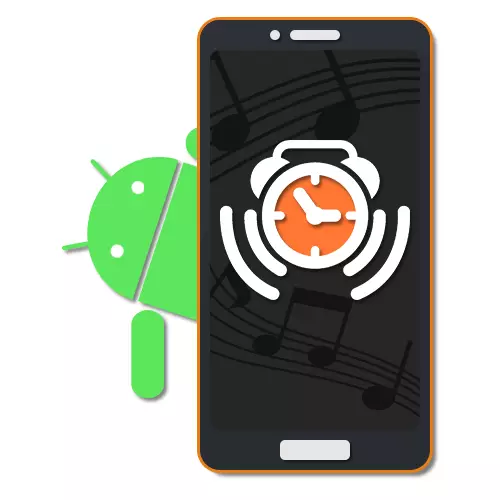
Voor de meeste gebruikers van moderne Android-apparaten werkt de smartphone als middel om toegang te krijgen tot internet en communiceren met vrienden, maar ook als een wekker. Een vergelijkbare functie heeft veel interne instellingen, zodat u de oproeptijd kunt wijzigen, automatisch herhalen, zacht ontwaken en, natuurlijk, een beltoon uit de lokale bibliotheek kiezen. In de loop van de instructies van vandaag bespreken we het proces van het installeren van standaard melodieën en hun muziek aan de wekker met behulp van verschillende manieren tegelijk.
Installatie van de beltoon
Om de melodie aan de wekker in te stellen, zijn er momenteel verschillende manieren om zowel standaardhulpmiddelen van het systeem- als de applicaties van derden te verminderen. We zullen proberen aandacht te schenken aan beide gevallen, maar de grootste nadruk leggen op de ingebouwde functies. Bovendien, in meer detail met de alarmtoepassingen, raden we u aan uzelf vertrouwd te maken in een afzonderlijke beoordeling van de volgende link en, indien nodig, als alternatief, omdat programma's voornamelijk vergelijkbare instellingen hebben.
Afzonderlijke alarmklokken
- Met uitzondering van alle timers tegelijkertijd kunt u muziek kiezen voor individuele opties. Om dit te doen, klikt u op de startpagina op "Het alarm instellen" en selecteert u het gewenste item.
- Als u wilt wijzigen in het "Melody" -blok, tikt u op het item op dezelfde naam en selecteert u de samenstelling per analogie met de voorgaande instructies. Het belangrijkste verschil in dit geval wordt verlaagd tot de mogelijkheid om Silence-regime op te nemen.
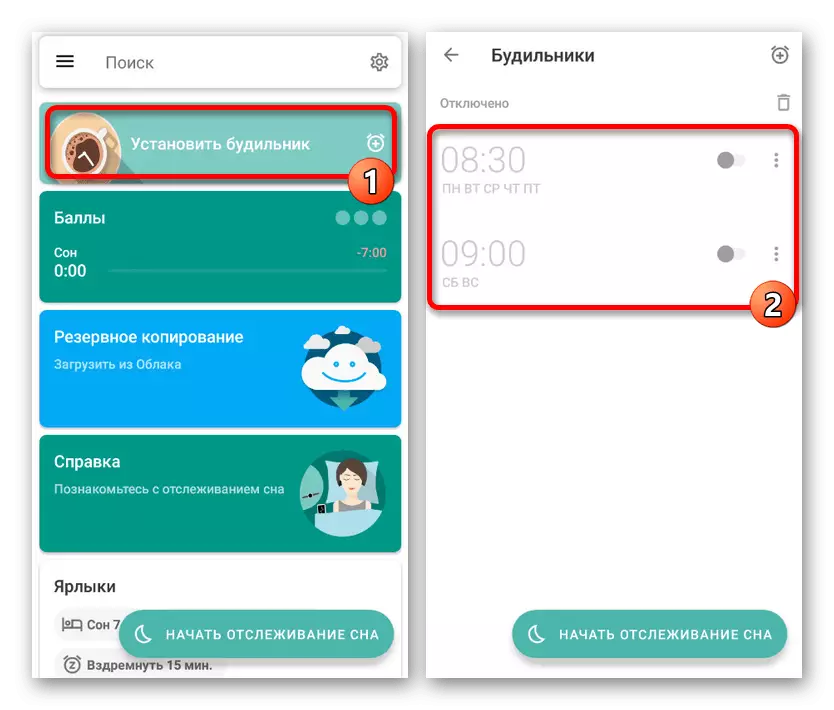
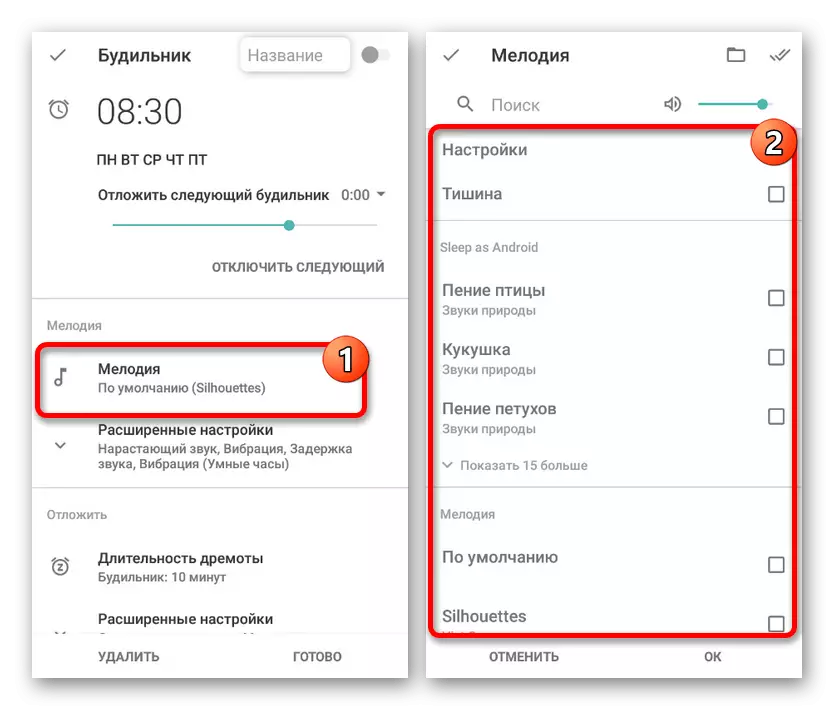
Zoals u kunt zien, is de toepassing vrij eenvoudig in controle en kunt u het signaal voor verschillende acties wijzigen. De effectiviteit van de software benadrukt ook een hoge score op de officiële pagina in de Play Markete en vele positieve feedback.
Methode 2: Standaard klokken
De kloktoepassing is in de regel standaard voor smartphones met vijfde en bovenstaande versies van het Android-besturingssysteem en fungeert als de belangrijkste middelen om met verschillende timers te werken. Hiermee kunt u het werk van de alarmkliniek in detail regelen, de signaaltijd duidelijk plannen. Net als in andere tijden soortgelijke software zijn er instellingen voor het wijzigen van muziek vanuit een standaardbibliotheek of aangepaste mediabestanden.
Downloadklok van Google Play Market
- Om te beginnen te gaan, opent u de "klok" met behulp van het juiste pictogram in het menu Toepassingen. Als ze om enkele redenen missen op de standaardtelefoon, kunt u downloaden van de officiële pagina in het afspelende markete.
- Na het starten met het paneel boven aan het scherm, ga naar het tabblad "Wekker" en gebruik hier de knop met het pictogram "+". Hiermee kunt u een venster openen met de basisinstellingen van de toekomstige ontwakende timer.
- Door het juiste moment in te stellen en op de knop "OK" te drukken, ziet u dat een nieuw item verschijnt op de pagina "Alarmklokken". Nu, om naar meer gedetailleerde parameters te gaan, tikt u op het pijlpictogram onder de klok en selecteert u alle benodigde instellingen.
- Hier moet u op de lijn klikken met de handtekening "Standaard" naast het belpictogram. Het bovenstaande is precies van toepassing op alle standaardopties.
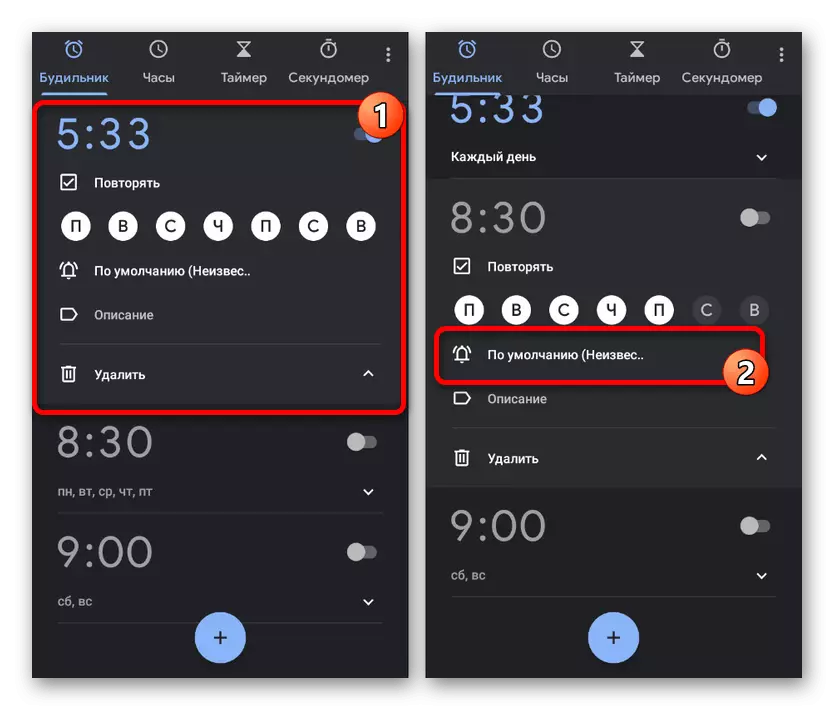
De volgende stap wordt een bescheiden bibliotheek gepresenteerd met standaardsignalen, die elk kunnen worden geselecteerd en luisteren door de overeenkomstige reeks aan te raken. Bovendien werkt de "Clock" samen met Google Play Music, die sterk vereenvoudigt, het toevoegen van audio-opnames.
- Om aangepaste muziek toe te voegen, tikt u op de knop "Toevoegen" in het blok "Uw geluidssignalen" en gebruikt u de bestandsbeheer om te zoeken naar de gewenste invoer in het geheugen van de smartphone. Het is het beste om audio van tevoren naar een compatibele MP3-indeling te vertalen, aangezien de applicatie slechts enkele extensies herkent.
- Om muziek te selecteren, is het voldoende om de tekenreeks aan te raken, waarna het verschijnt op de pagina "Alarmsignaal" in het blok "Uw geluidssignalen" en wordt automatisch geselecteerd. U kunt de instelling invullen, eenvoudig de pijl "Terug" in de kop van de pagina gebruiken.
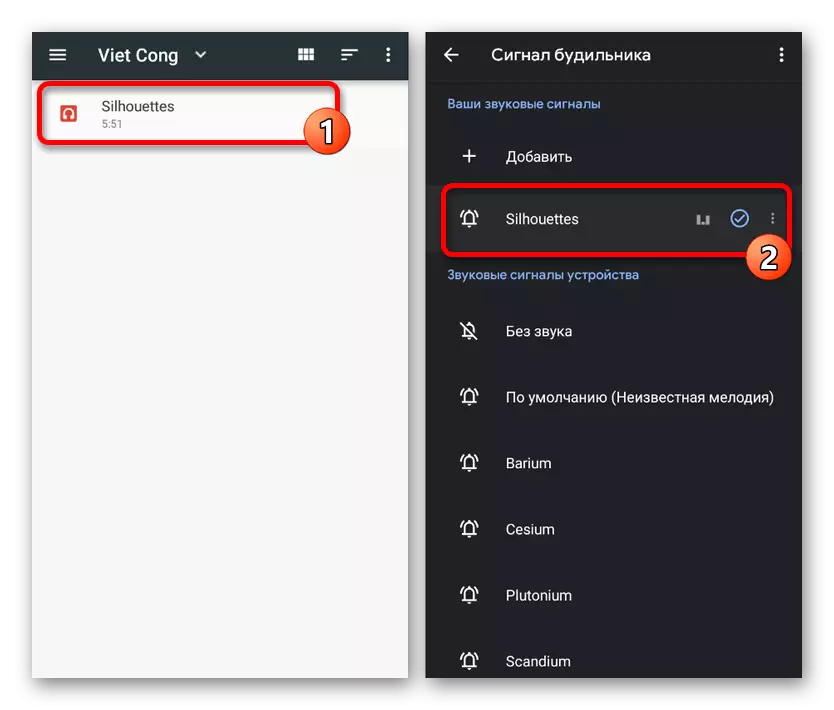
Wanneer u de instellingen van een specifieke optie opnieuw bekijkt, verandert het nummer in de rij met de melodie naar de eerder geselecteerde muziek. Over deze procedure kan de wijziging worden beschouwd als voltooid.
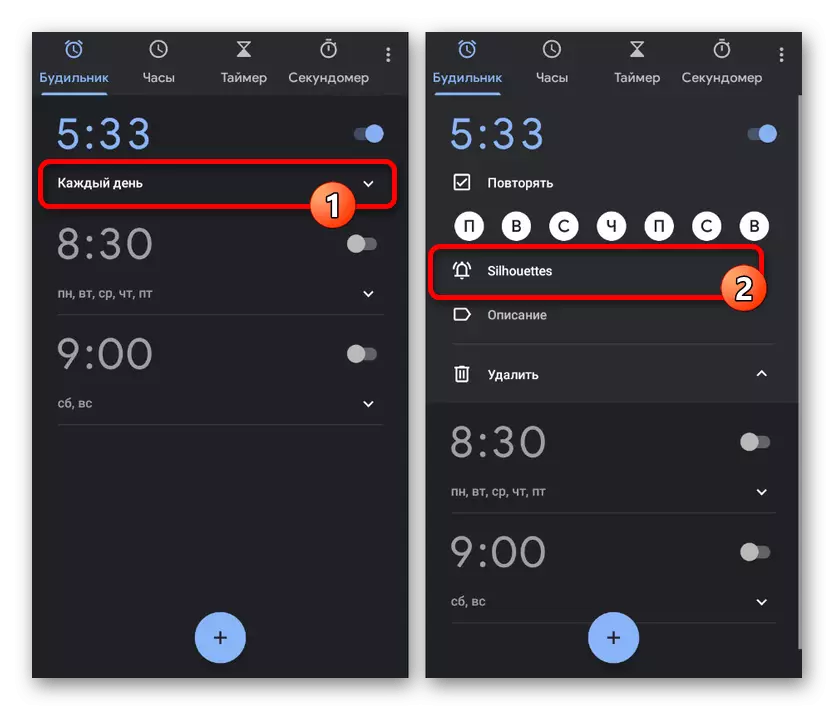
Helaas, via de wereldwijde "instellingen" van de toepassing, kunt u de basisparameters alleen wijzigen, terwijl de standaardmelodie voor alle alarmen niet onmiddellijk zal werken.
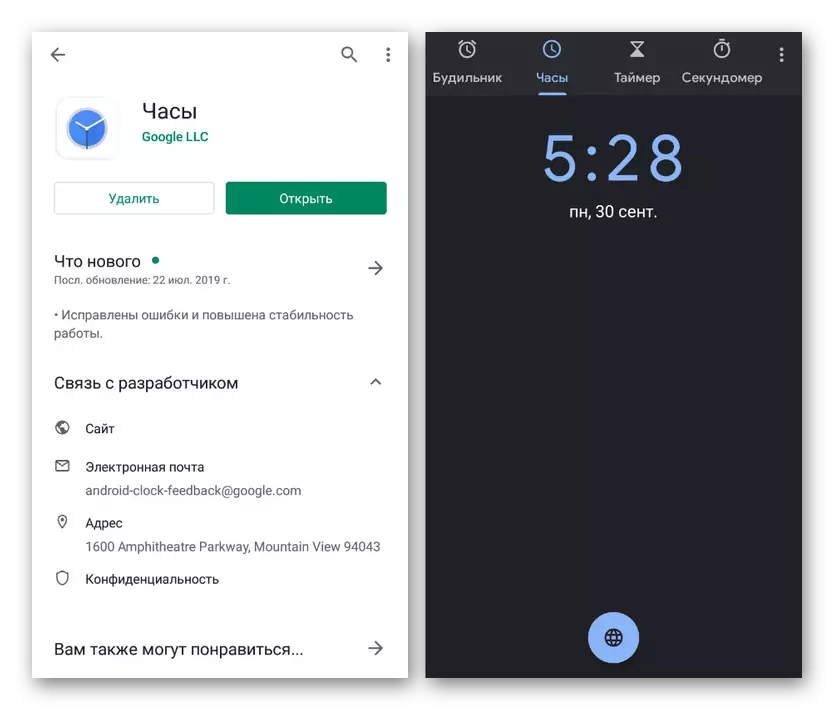
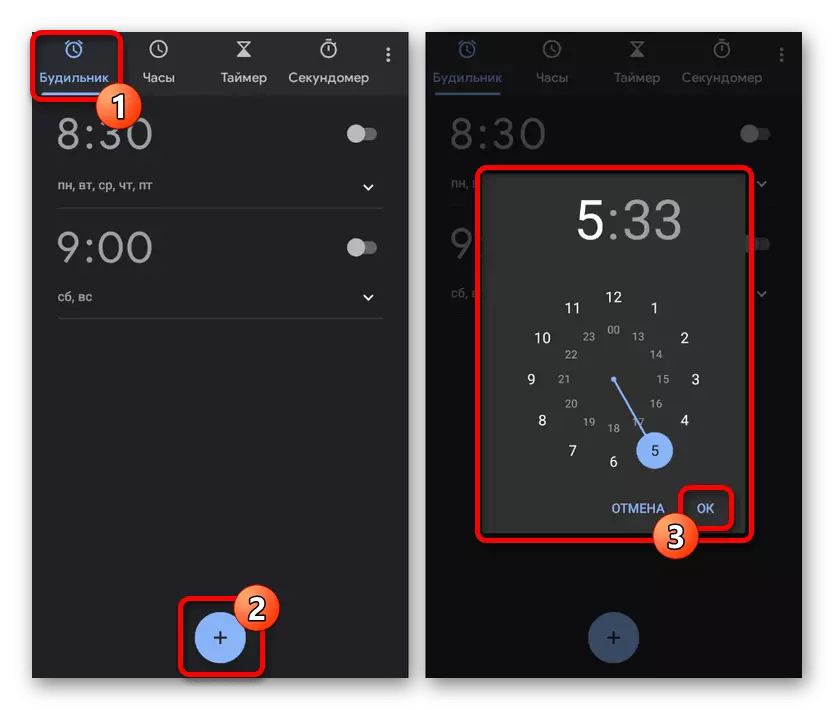

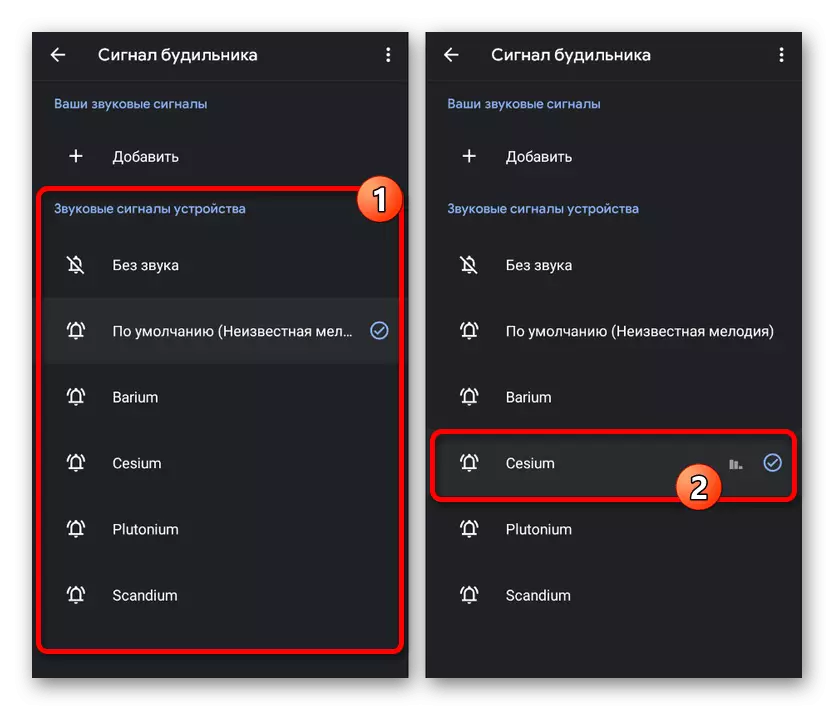
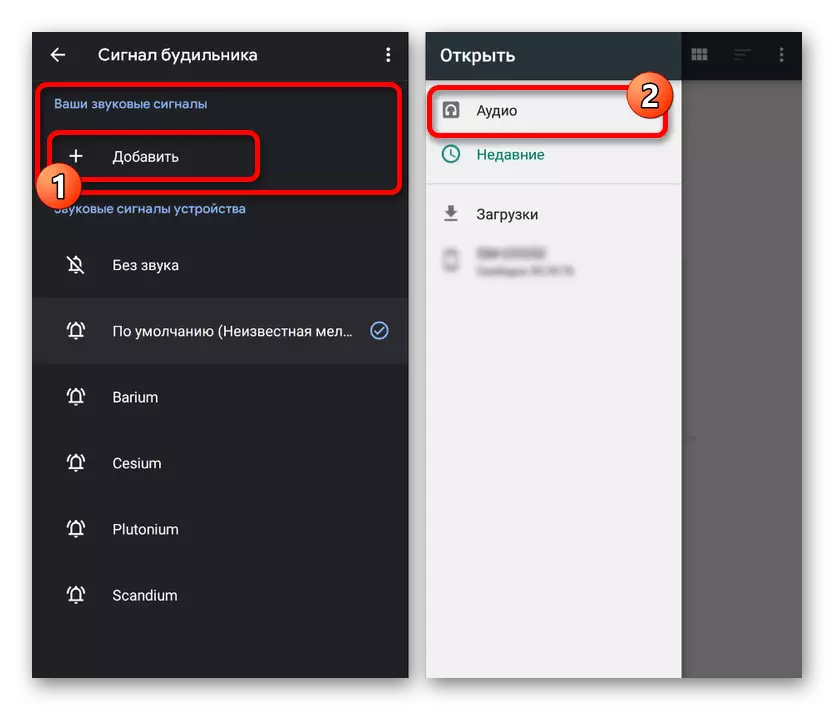
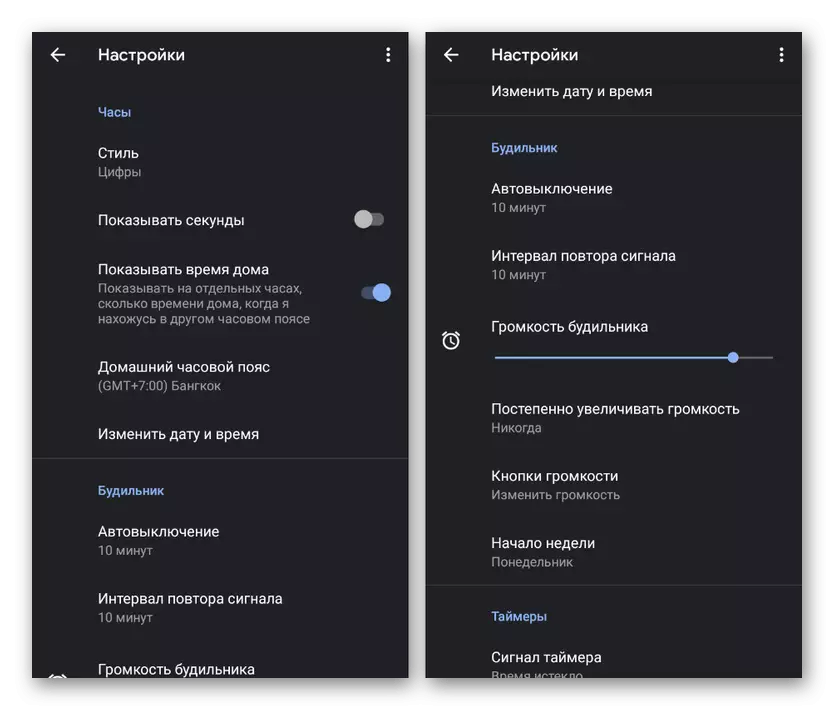
Onder de voordelen van het programma is de stabiliteit in het bijzonder merkbaar in gebruik op alle ondersteunde apparaten, ongeacht de fabrikant, waardoor het signaal op de ingestelde tijd een duidelijk triggering van het signaal wordt gewaarborgd. Daarnaast heeft de applicatie synchronisatie met andere Google-services zoals een assistent en kan kunnen worden gebruikt als middel om de Smart Wear OS Clock op te zetten.
Methode 3: Telefooninstellingen
De meeste moderne Android-apparaten in het systeem "Instellingen" zijn ook aanwezig parameters om de alarmmelodie te wijzigen. We zullen slechts één versie van het besturingssysteem van de zevende versie beschouwen, maar u moet overwegen dat items of afwezig zijn op verschillende telefoons, of een andere locatie hebben.
- Implementeer de applicatie voor klassieke instellingen en in het blok "Apparaat", selecteer "Geluid". Hier moet u op zijn beurt op het tekenreeks klikken "Het standaard alarmsignaal".
- Selecteer in blok met applicaties voor deze parameter een bestandsbeheer en vind het gewenste bestand in het geheugen van de telefoon. Tik op de lijn met de naam van het nummer.
- Als u een van de standaardmelodieën wilt selecteren, moet u de parameters openen met behulp van de Multimedia Store en in het venster dat de optie lijkt te bepalen. Android-bibliotheek is behoorlijk bescheiden in termen van afwisseling en daarom is het nog steeds beter om gebruikersaudio toe te voegen.
- Na succesvolle verandering wordt de naam van de geselecteerde muziek onder de "Alarm" -tekenaar weergegeven. Nu kunnen "instellingen" sluiten en de prestaties controleren door de test wekker in te stellen.
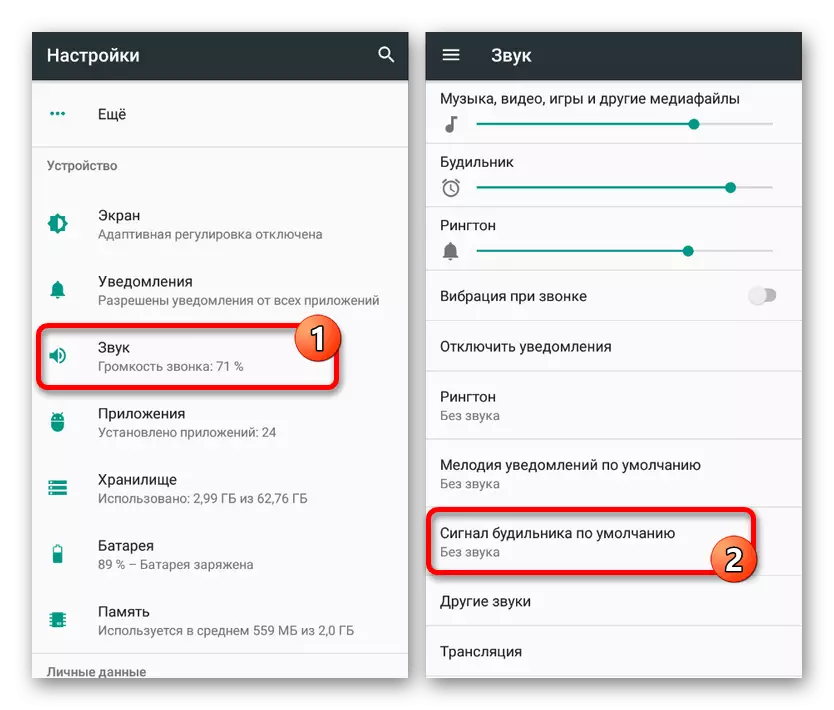
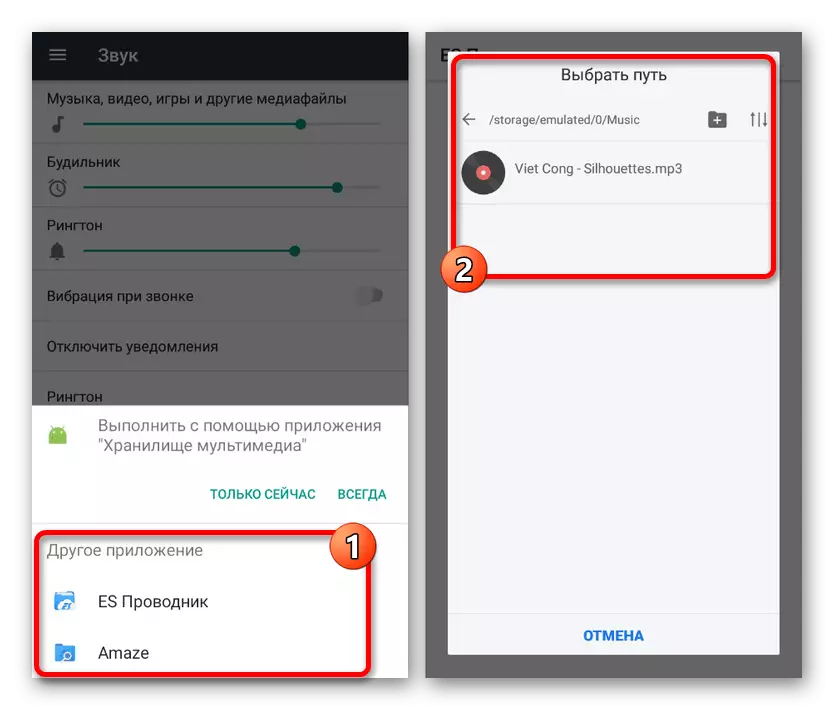

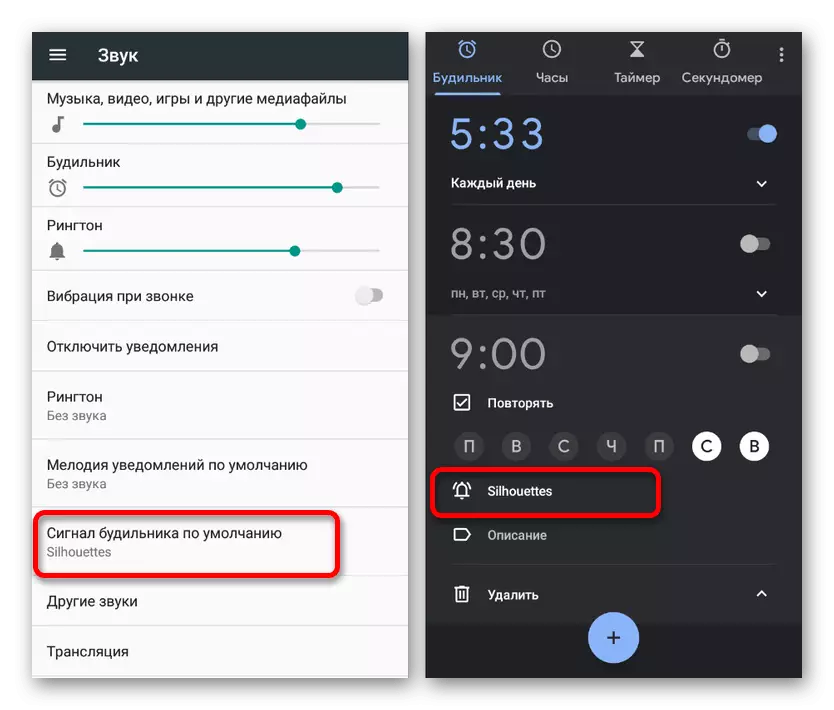
Met een dergelijke aanpak kunt u de muziek instellen op de wekker tot het minimumaantal acties met behulp van het vertrouwde programma om met bestanden te werken. Als u bovendien op deze manier de muziek, de "CLOCK" -toepassing en andere analogen wijzigt bij het kiezen van de melodie "Standaard" die u de optie kiest, daardoor aanzienlijk helpen om een wereldwijde verandering te maken.
De enige moeilijkheid zoals u kunt zien is de noodzaak om rootrechten te verkrijgen om toegang te krijgen tot de systeemmap via de bestandsbeheerder. Anders gebeurt het praktisch niet met de manier waarop er praktisch geen problemen zijn in het geval van een verandering in het bestandsformaat tijdens de hername, en niet met behulp van speciale toepassingen.
Gevolgtrekking
De gepresenteerde methoden moeten voldoende zijn om het alarm op een Android-apparaat in te stellen, of het nu gaat om een tablet of een smartphone met verschillende versies van het besturingssysteem. Als er problemen zijn met enkele methoden, wat onwaarschijnlijk is, probeer dan om verschillende opties te combineren.
